Facebook Gameroom es una aplicación nativa de Windows que te permite experimentar y jugar una variedad de juegos nativos y juegos basados en la web.
Para disfrutar de la experiencia de juego de la aplicación en Windows, primero debe descargarla y luego acceder a los juegos en la plataforma.
Facebook Gameroom les promete a los jugadores una experiencia de juego exclusiva e inmersiva, mientras que los desarrolladores que quieran subir sus juegos a la plataforma se beneficiarán de mejores tiempos de lanzamiento de aplicaciones, consumo de memoria y soluciones personalizadas para problemas como subprocesos, depuración y redes.
Como siempre, con cada invención, es probable que haya algunos problemas de resolución de problemas.
Los usuarios han notado inquietudes específicas sobre la aplicación que no se abre, descarga o instala en sus dispositivos.
La aplicación está disponible para su descarga por los usuarios de Windows. Una vez que esté en el sitio, haga clic en Instalar ahora, luego siga las instrucciones de descarga e instalación. Todos los juegos aparecerán en el Gameroom con ambos niveles y recompensas.
No hay necesidad de preocuparse por la seguridad de la descarga o la instalación, ya que la aplicación está incluida en la lista blanca de la mayoría de los programas antivirus.
Cómo solucionar errores de Facebook Gameroom
- Cómo solucionar problemas de instalación de Facebook Gameroom
- Facebook Gameroom no abre ni carga juegos
- Qué hacer si el proceso de descarga del juego no se completa.
Solucionar problemas de Facebook Gameroom no se instalará
Si Facebook Gameroom no se instala, esto es lo que debe hacer:
- Si usa Windows 7, instale Microsoft .NET Framework 4, luego descargue la aplicación Facebook Gameroom. Para corregir el error de instalación, haga clic derecho en el instalador de Facebook Gameroom y luego haga clic en Ejecutar como administrador.
- Los usuarios de Windows 10 no necesitan instalar Microsoft .NET Framework 4 en caso de que la aplicación no se instale.
Nota : si está utilizando una PC de oficina, consulte primero con su administrador de red, ya que algunas organizaciones tienen restricciones contra la instalación de software en sus computadoras, por lo que si existe tal política, no podrá instalar Facebook Gameroom.
Solución de problemas: Facebook Gameroom no abre ni carga juegos
A veces el problema no es la descarga o la instalación, sino el lanzamiento de la aplicación. En el caso de que los juegos no se ejecuten en la aplicación, intente descargar Facebook Gameroom nuevamente, luego haga lo siguiente:
- Ir a la sección de juegos descargados
- Haga clic en la X junto al juego en sí, lo que detendrá la descarga en curso o eliminará el juego
- Haz clic en el juego de nuevo para descargarlo de nuevo.
- Haz clic derecho en Gameroom para cerrarla completamente
- Abrirlo de nuevo
Hay errores que puede obtener en el caso de que la aplicación no se abra o cargue juegos como "el juego se bloqueó" o "Error al inicializar Direct3D". Estos errores pueden resolverse revisando el controlador de su tarjeta gráfica. Hablando de eso, si ejecuta la actualización de Windows 10 Fall Creators, lea este artículo en el que enumeramos una serie de pasos rápidos para solucionar problemas para solucionar problemas comunes de juegos.
Asegúrese de haber instalado el controlador de su tarjeta gráfica porque le permite jugar juegos en 3D como los de Facebook Gameroom.
Compruebe que tiene requisitos previos como DirectX 9.0c instalado y que la aceleración 3D está habilitada en la configuración de pantalla.
Solución de problemas: la descarga del juego no se completa
Si el problema no es descargar la aplicación, sino un juego o juegos, esto es lo que puede hacer para resolverlo:
- Ir a la página de inicio de Facebook
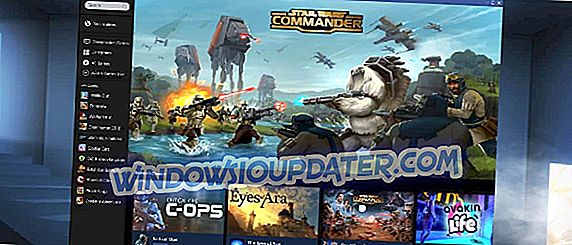
- Busca el juego e intenta acceder de nuevo.
- Si esto no se reanuda, ve a la lista de juegos descargados
- Haga clic en la X al lado del juego en particular
- Quitar el juego
- Intenta acceder de nuevo
Si ninguna de estas resoluciones para cada solucionador de problemas funciona para su PC, intente actualizar su navegador de Internet a la última versión.
De lo contrario, puede dirigirse a Facebook Gameroom y enviarles un mensaje, o usar el enlace "Informar de un problema" de su perfil de Facebook para comunicarse con el equipo de asistencia sobre su problema.
Si desea desinstalar Facebook Gameroom por completo, incluidos todos sus complementos, sin perder el progreso de todos sus juegos, haga lo siguiente:
- Haga clic derecho en Inicio
- Seleccionar programas y características
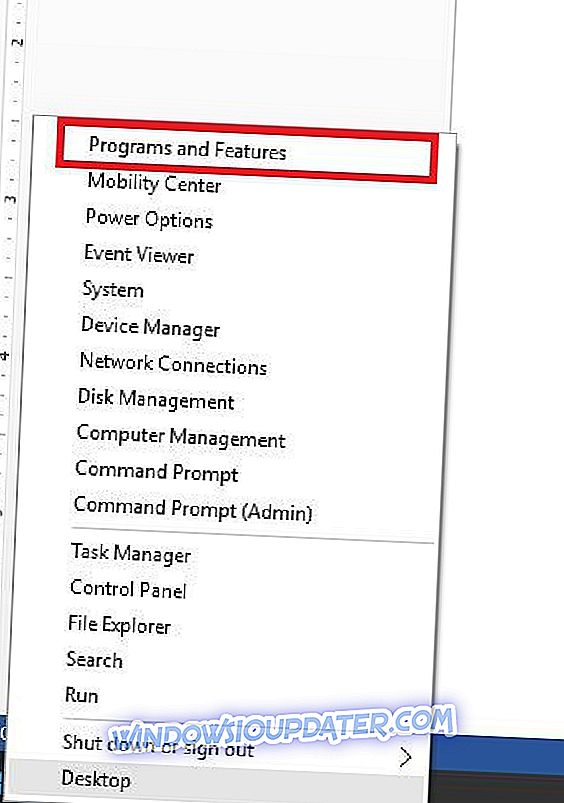
- Localice Facebook Gameroom de la lista
- Haga clic derecho y seleccione Desinstalar
Una vez que seleccione desinstalar Facebook Gameroom, recibirá un formulario de comentarios que se iniciará en su navegador actual después de que se complete la desinstalación, que solicitará sus comentarios sobre la aplicación.
Esperamos que las soluciones enumeradas anteriormente le hayan ayudado a solucionar los problemas de FB Gameroom que haya encontrado. Use la sección de comentarios a continuación para saber qué solución le funcionó.


